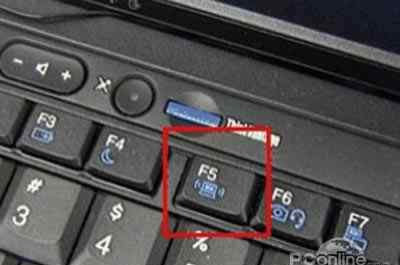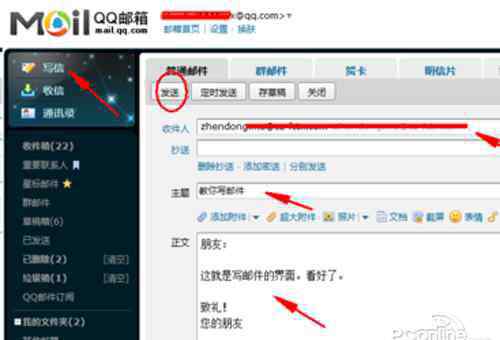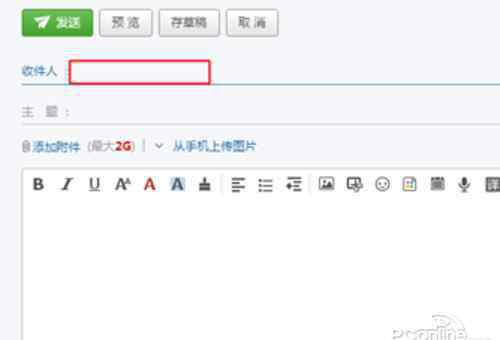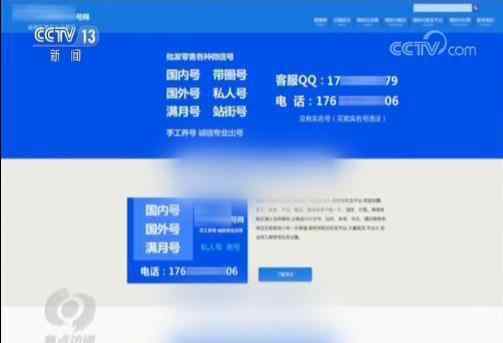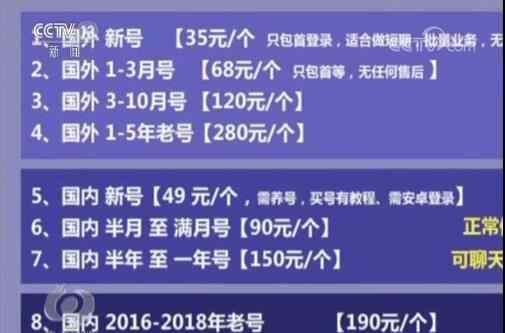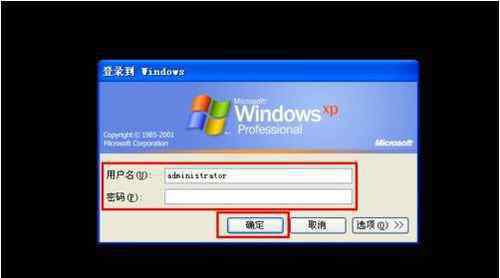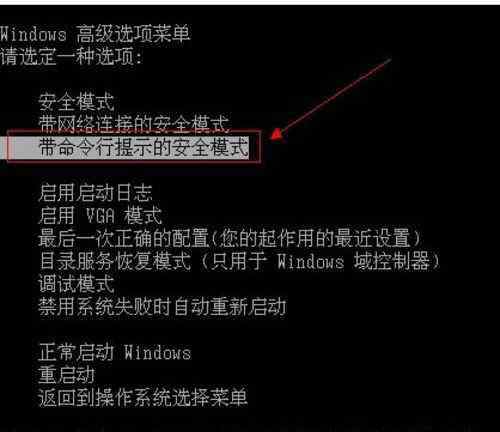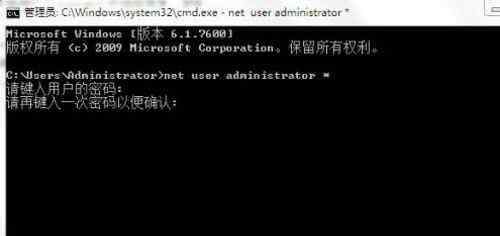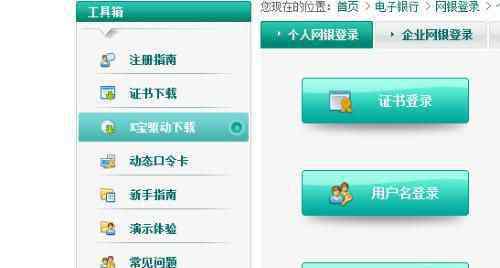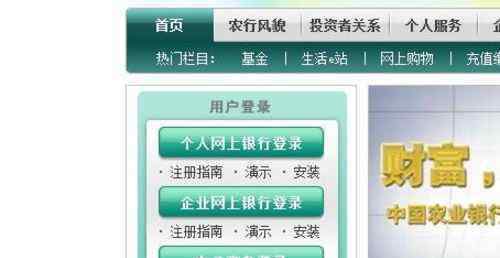为什么无线网络连接上却不能上网
大家有没有碰到过有时候自己的笔记本电脑已经连接上了朋友电脑分享的无线网,却不能上网。那么是什么导致无线网络连接上却不能上网呢?下面就常见的几种原因分别来排查为什么无线网络连接上却不能上网的解决办法。
方法一、造成无线网络连接上却不能上网的原因有很多,需要进行下列的检查:检查是否密码错误、无线路由器是否已经和MAC地址绑定、服务设置是否完全正确、分配的IP地址是否设置正确、必须的补丁是否安装好了。
1、检查是否密码错误
输入无线连接密码的时候,如果密码比较长有可能会输错密码,所以建议大家再输入一次密码。如果有可能,直接使用复制粘贴的方式输入密码。复制粘贴的时候,注意别选中无关字符了哟,多加一两个空格是最常见的错误。
2、无线路由器是否已经和MAC地址绑定
为了防止别人蹭网,很多家庭用户都设置了无线Mac地址过滤,但是当更换电脑或者无线网卡之后,就上不了网了,所以需要在路由器设置中添加新的MAC地址。
3、服务设置是否完全正确
检查电脑端的服务设置,例如DHCP Client、WirelessZero Configuration服务没有启动,就会导致无线网络使用不正常。其中DHCP如果没有开启,则使用自动分配IP的电脑无法自动配置IP地址。
4、分配的IP地址是否设置正确
无线网络使用手动分配的IP地址和DNS地址,这个在Windows下面需要在无线连接属性中进行设置。Windows和Linux不一样,不能对不同的无线网络设置不同的IP地址,所以当在多个无线网络中切换的时候,如果使用手动分配的IP就容易上不了网。
5、驱动是否适合当前网卡
为什么无线网络连接上却不能上网?这种情况多半出现在第一次用无线网卡的时候,如果使用了Windows 7,一般情况下都会自动下载安装正确的网卡驱动。但是极端情况下,下载的驱动不一定适合网卡使用,所以有可能需要自己从厂商主页下载驱动。
6、必须的补丁是否安装好了
在Windows XP下,需要安装补丁才能支持WPA2-PSK加密方式,所以如果路由器使用了这种加密方式且你还没升级到XP SP3,请安装KB893357补丁。
方法二:采用自动获取IP地址来修复网络连接
针对无线网络连接上却不能上网的问题,如果在这里可以检测出并修复出故障是最好的,但是如果修复系统以后,还是不能上网,那么回到网络与共享中心,找到更改无线网卡属性,并右键无线网卡属性。找到IPv4协议。
当前网络为手动配置的的IP地址。
更改设置为自动获取IP地址。
关于为什么无线网络连接上却不能上网的解决方法就介绍到这里,希望对大家有所帮助!想要详细了解无线网络连接上却不能上网的解决方法,可以继续关注电脑问题的最新动态。
1.《笔记本电脑连接wifi却不能上网 为什么无线网络连接上却不能上网》援引自互联网,旨在传递更多网络信息知识,仅代表作者本人观点,与本网站无关,侵删请联系页脚下方联系方式。
2.《笔记本电脑连接wifi却不能上网 为什么无线网络连接上却不能上网》仅供读者参考,本网站未对该内容进行证实,对其原创性、真实性、完整性、及时性不作任何保证。
3.文章转载时请保留本站内容来源地址,https://www.lu-xu.com/keji/461068.html